苹果手机一直处于耳机模式可能会给用户使用手机带来不便,当插上耳机后仍然显示耳机模式时,可能是由于软件故障或硬件问题所致。为了解决这一问题,用户可以尝试先拔掉耳机,然后重新插入,或者尝试重启手机。如果问题仍然存在,可能需要联系苹果官方客服或前往苹果授权维修点进行检修。希望能帮助用户解决苹果手机一直处于耳机模式的问题。
苹果手机插上耳机但仍显示耳机模式怎么解决
操作方法:
1.手机解锁,在手机桌面上点击设置图标。
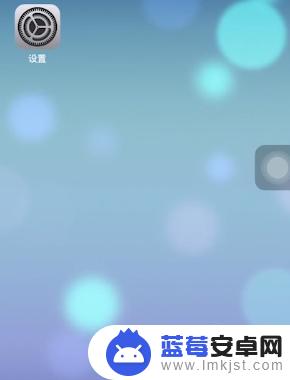
2.进入设置页面后点击【通用】选项。
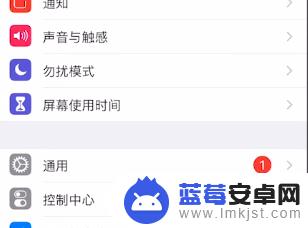
3.进入【通用】页面后,点击【辅助功能】选项。
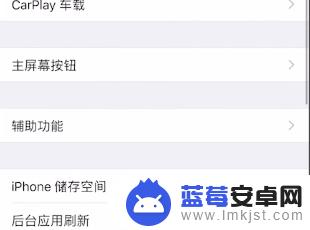
4.进入辅助功能页面中找到【音频通话方式】并打开。
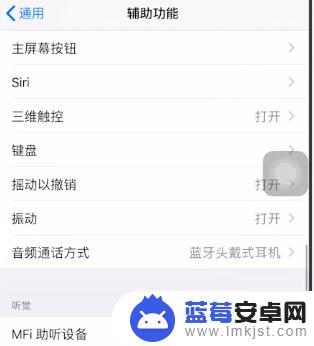
5.进入【音频通话方式】页面中,打开了【蓝牙头戴式耳机】模式。
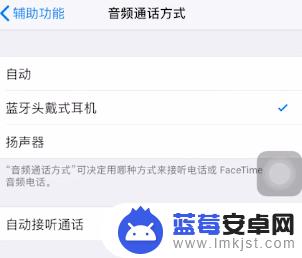
6.将模式切换至【自动】模式就可以了。
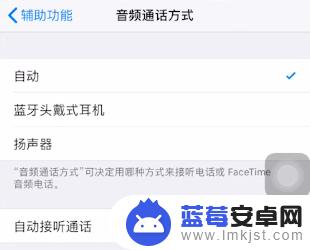
以上就是解决苹果手机一直处于耳机模式的全部内容,如果遇到这种情况,你可以按照以上操作进行解决,非常简单快速,一步到位。












